
Manchmal sehen wir beim Herunterfahren eine Popup-Eingabeaufforderung, die besagt, dass ein Programm das Herunterfahren verhindert, oder fragt, ob es heruntergefahren werden soll usw. Das liegt daran, dass wir die Option „Anwendungen dürfen das Herunterfahren verhindern“ aktiviert haben und diese nur in den Gruppenrichtlinien deaktivieren müssen. Schauen wir uns an, wie man es schließt.

1 Drücken Sie zuerst „win+r“ auf der Tastatur, geben Sie „gpedit.msc“ ein und drücken Sie zur Bestätigung die Eingabetaste. ...
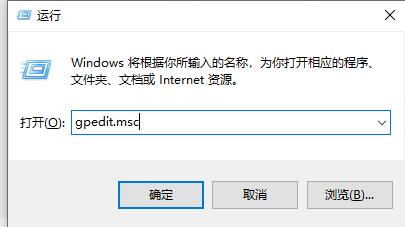
5. Ändern Sie „Unkonfiguriert“ in „Aktiviert“ und klicken Sie auf „OK“.
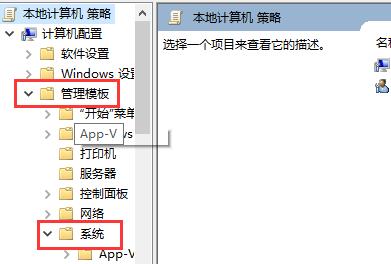
Das obige ist der detaillierte Inhalt vonAnleitung zum Schließen der Win10-Eingabeaufforderung zum Herunterfahren. Für weitere Informationen folgen Sie bitte anderen verwandten Artikeln auf der PHP chinesischen Website!
 Welche Software zum Testen von Laptop-Akkus ist die beste?
Welche Software zum Testen von Laptop-Akkus ist die beste?
 So öffnen Sie eine Statusdatei
So öffnen Sie eine Statusdatei
 Was sind die JQuery-Plug-Ins?
Was sind die JQuery-Plug-Ins?
 Wo ist der Login-Zugang für Gmail-E-Mail?
Wo ist der Login-Zugang für Gmail-E-Mail?
 Was tun, wenn das angegebene Modul nicht gefunden werden kann?
Was tun, wenn das angegebene Modul nicht gefunden werden kann?
 So stellen Sie mit sqlplus eine Verbindung zur Datenbank her
So stellen Sie mit sqlplus eine Verbindung zur Datenbank her
 Grenzradius
Grenzradius
 Wie viel kostet ein Bitcoin in RMB?
Wie viel kostet ein Bitcoin in RMB?




